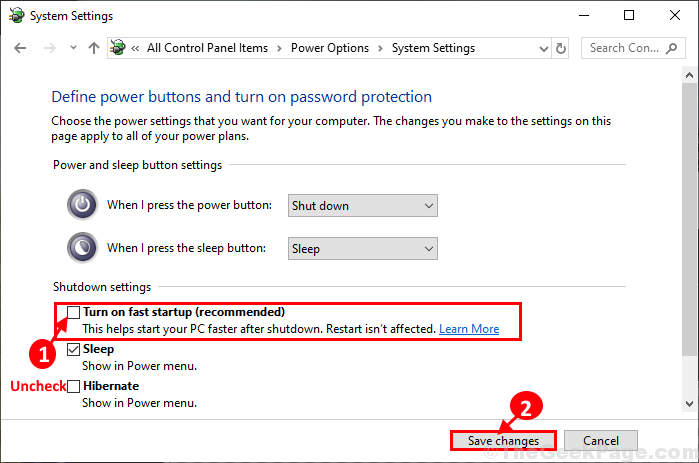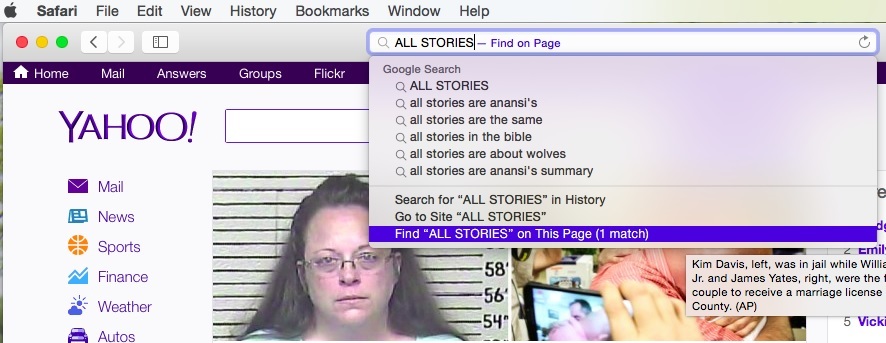Als u een foutmelding krijgt “Er is een probleem opgetreden bij het starten van winscomrssrv.dll. De opgegeven module kan niet worden gevonden", dan probeert een programma op uw computer op te starten met het bestand winscomrssrv.dll tijdens het opstartproces, maar het lukte niet vanwege het ontbreken van het dll-bestand op uw computer. U kunt controleren welk toepassingsproces het dll-bestand gebruikt en deze fout veroorzaakt en vervolgens het proces verwijderen/de toepassing verwijderen (als dit niet nodig is).
Fix- Run Autoruns en detecteer het problematische proces-
Autoruns detecteren welke van de programma's (het toont de proceshandvatten van de programma's die starten tijdens het opstarten, voornamelijk gebaseerd op registersleutels) tijdens het opstartproces opstarten.
1. Ga naar dit website, scroll naar beneden en klik op “Download Autoruns en Autorunsc” om het op uw computer te downloaden.

Ga na het downloaden van het pakket naar de downloadlocatie op uw computer.
3. Extract de gedownloade "Autoruns”-pakket op een locatie naar keuze op uw computer.

4. Ga nu naar de locatie waar je het pakket hebt uitgepakt.
5. Klik met de rechtermuisknop Aan "Autoruns64” (als u een. gebruikt 64-bits Windows) en klik vervolgens op “Als administrator uitvoeren“.

Opmerking-
Als u een 32-bits Windows 10 gebruikt, klik met de rechtermuisknop Aan "Autoruns” en klik vervolgens op “Als administrator uitvoeren“.

6. In AutoRuns-licentieovereenkomst venster, klik op “Mee eens” om akkoord te gaan met de licentieovereenkomst.

7. In Autoruns venster, klik op het vakje naast “Filter:" en typ vervolgens "winscomrssrv” om alle bijbehorende processen te zien.

8. Nu, uit de zoekresultaten, klik met de rechtermuisknop op het proces dat het dll-bestand gebruikt en klik vervolgens op "Verwijderen” om het te verwijderen.
Nadat u het proces van uw computer hebt verwijderd, sluit u de Autoruns venster.
Herstarten jouw computer.
De foutmelding zal niet meer verschijnen.
Uw probleem zal worden opgelost.